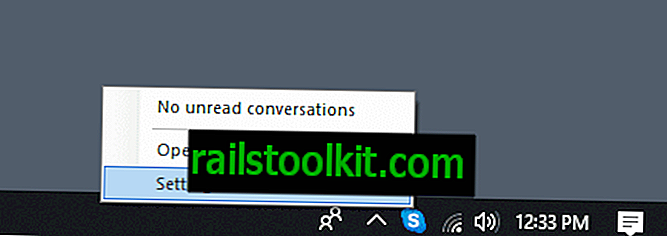واجه بعض مستخدمي Chrome مشكلات عند فتح مواقع Microsoft في متصفح الويب نظرًا لاستقبالهم لخطأ "لا يمكن الوصول إلى هذا الموقع" بدلاً من موقع الويب الحقيقي.
حدث هذا على خصائص Microsoft المختلفة ولكن ليس جميعها. لقد واجهت ذلك عندما حاولت فتح Microsoft Web Store على سبيل المثال ، ولكن أيضًا في مكان آخر إذا كان تسجيل الدخول مطلوبًا للوصول إلى المحتوى.
تقرأ رسالة الخطأ بالكامل:
لا يمكن الوصول إلى هذا الموقع
www.microsoft.com بشكل غير متوقع أغلقت الاتصال
محاولة
التحقق من الاتصال
التحقق من الوكيل وجدار الحماية
تشغيل تشخيصات شبكة Windows
لم تكن المشكلة في قائمة المشكلات التي أردت التحقيق فيها لأنني لا أستخدم Chrome كمتصفح رئيسي.

يبدو أن العديد من المستخدمين يتأثرون بهذه المشكلة. ذكر بول ثوروت المشكلة على تويتر ، وتم العثور على حل في نهاية المطاف يبدو أنه يحل المشكلة لمعظم المستخدمين.
يبدو أن مشكلة ملفات تعريف الارتباط تمنع Chrome من الاتصال بتحديد مواقع Microsoft وصفحات الويب.
على الرغم من أنه يمكنك المضي قدمًا ومسح جميع ملفات تعريف الارتباط ، إلا أن شيئًا ما تفعله باستخدام الاختصار Ctrl-Shift-Del ، والتأكد من تحديد "ملفات تعريف الارتباط وبيانات الموقع والمكونات الإضافية الأخرى" و "بداية الوقت" ضمن إلغاء تحديد العناصر التالية ، إنها مبالغة حيث أنك ستحذف جميع ملفات تعريف الارتباط وليس فقط تلك الملفات التي تم تعيينها على مواقع Microsoft.
قد ترغب في القيام بما يلي بدلاً من ذلك:
الخطوة 1 : انتقل إلى موقع Microsoft على الويب ، أو صفحة تم إلقاء الخطأ عليها.
الخطوة 2 : انقر فوق الرمز الصغير الموجود أمام عنوان Microsoft على الويب.
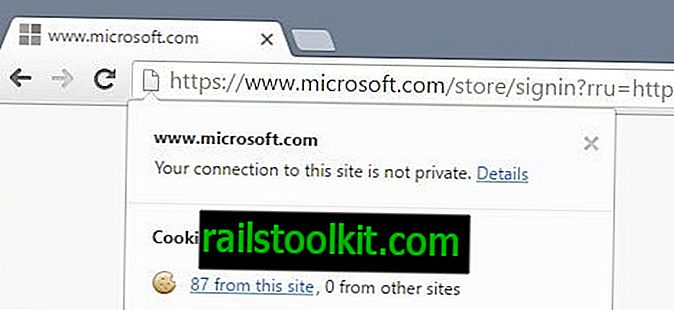
يعرض Chrome عدد ملفات تعريف الارتباط التي تم تعيينها بواسطة الموقع.
الخطوة 3 : انقر فوق الارتباط الموجود أسفل ملفات تعريف الارتباط الذي يعرض عدد ملفات تعريف الارتباط من هذا الموقع. يؤدي هذا إلى فتح تراكب على الصفحة يسرد جميع ملفات تعريف الارتباط المسموح بها والمحظورة.
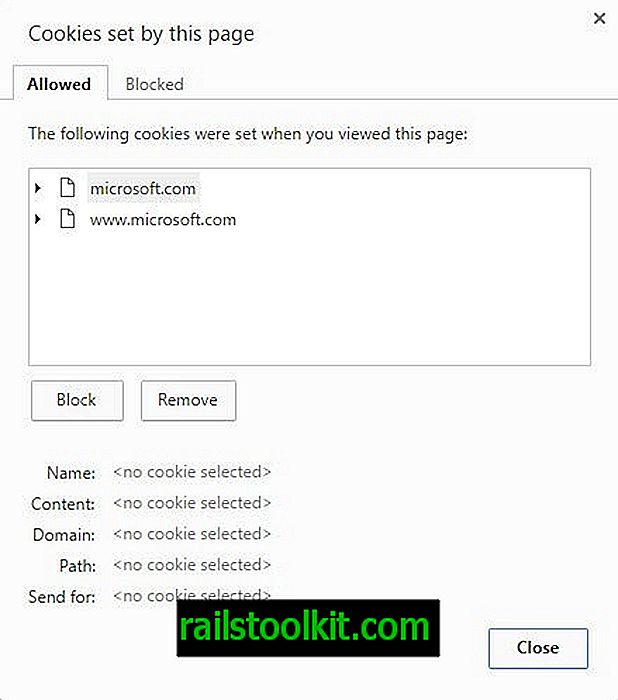
الخطوة 4 : حدد جميع المواقع واحدة تلو الأخرى ، واضغط على زر الإزالة في كل مرة. يؤدي ذلك إلى إزالة جميع ملفات تعريف الارتباط التي تم تعيينها بواسطة هذا المجال المحدد. يجب أن تكون قائمة ملفات تعريف الارتباط المسموح بها فارغة في النهاية.
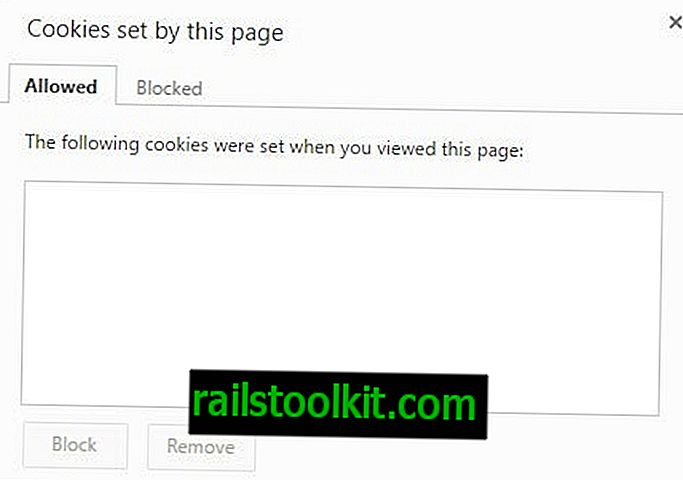
الخطوة 5 : أغلق التراكب ، وأعد تحميل الصفحة إذا ألقت خطأً بالاتصال سابقًا. إذا سارت الأمور بشكل جيد ، يجب تحميل الصفحة الآن.
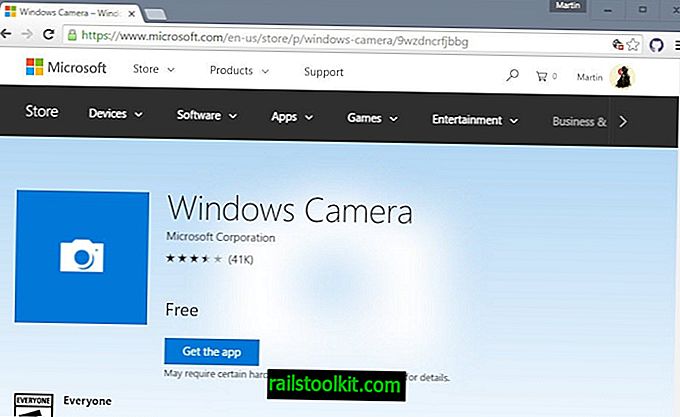
الآن أنت: هل واجهت المشكلة في Chrome؟